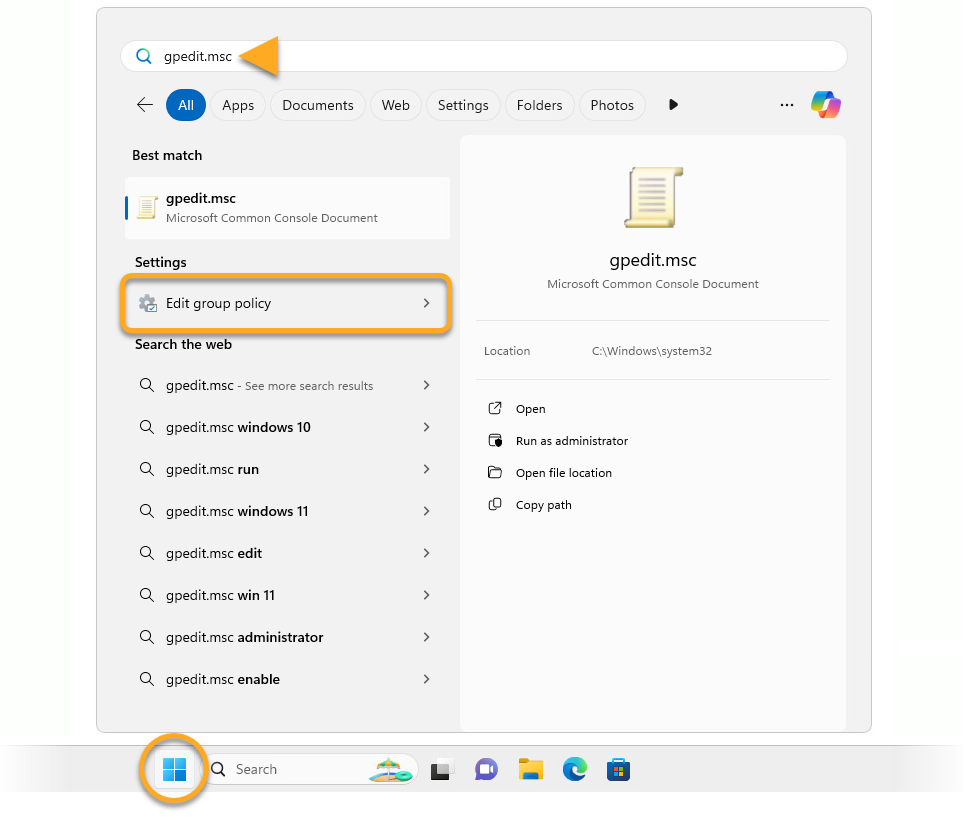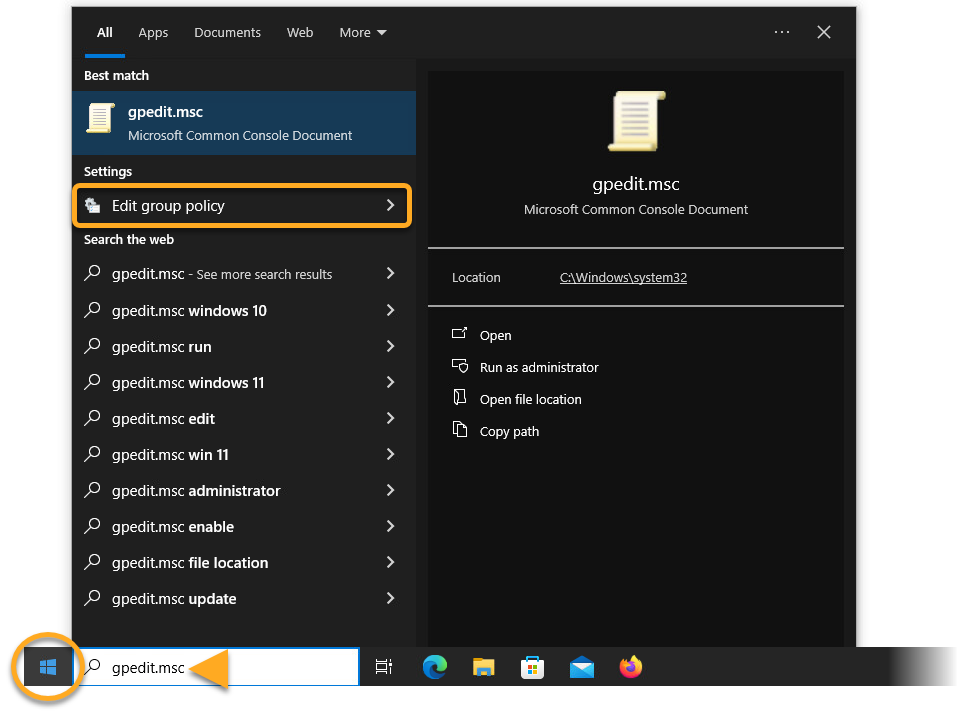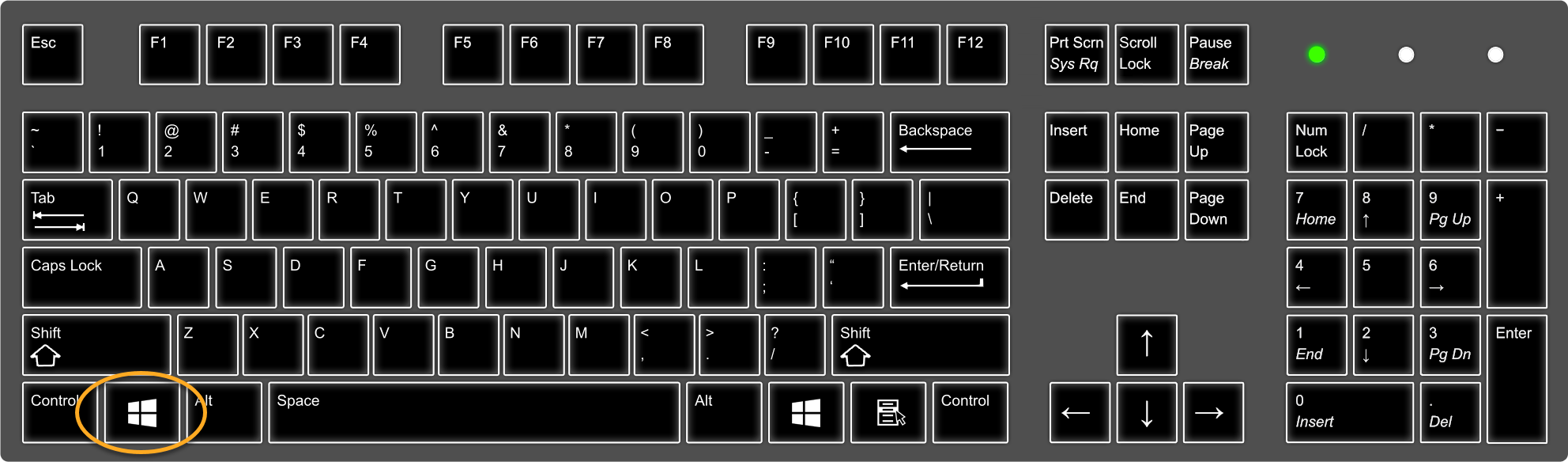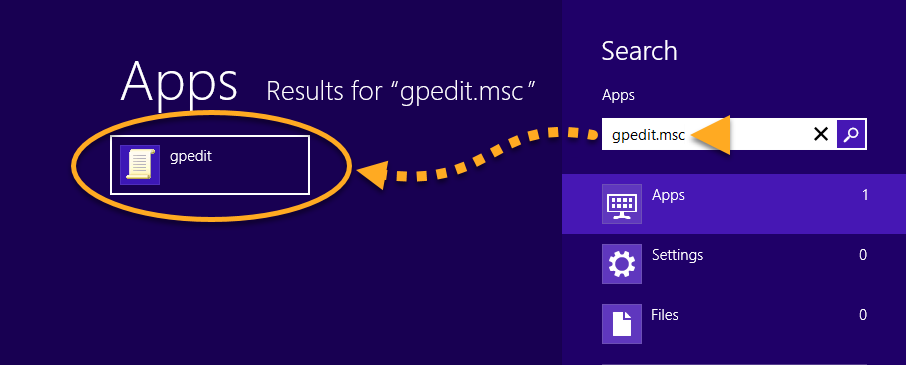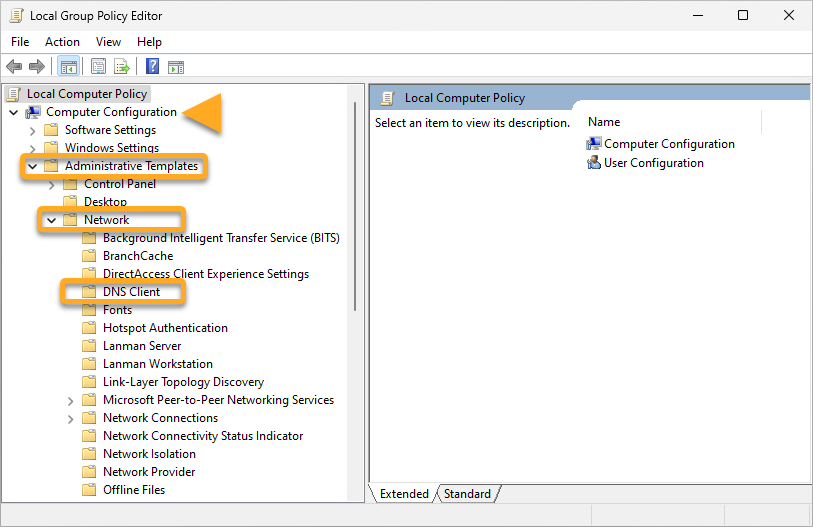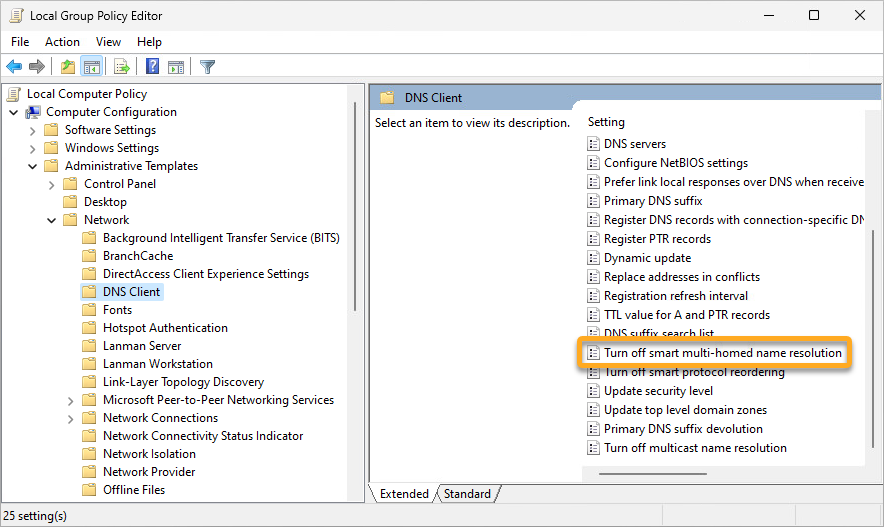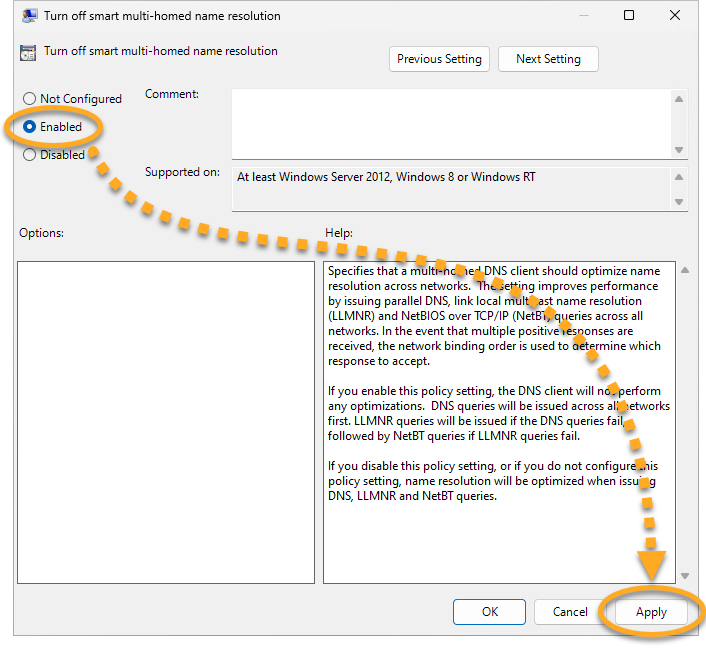Il est possible que des fuites de DNS (Domain Name System) se produisent même lorsque vous utilisez le VPN AVG Secure. Vous pouvez éviter les fuites de DNS de l’une des manières suivantes :
Utiliser AVG Antivirus
La dernière version d’AVG Antivirus empêche activement les fuites de DNS sur IPv4 pour Windows 11, Windows 10, Windows 8/8.1 et Windows 7 (Service Pack 1 avec mise à jour cumulative de commodité).
Si vous utilisez déjà une version d’AVG Antivirus, assurez-vous que votre application est bien à jour. Pour obtenir des instructions, consultez l’article suivant :
Sinon, vous pouvez installer AVG AntiVirus. Pour obtenir des instructions, veuillez lire l’article suivant :
Gérer les paramètres Windows
Si vous ne souhaitez pas utiliser AVG Antivirus, nous vous conseillons de désactiver le paramètre de résolution intelligente des noms multirésidents dans Microsoft Windows 8 et versions ultérieures afin d’éviter les fuites de DNS. Ce paramètre est conçu pour optimiser les requêtes DNS et améliorer les performances. Cependant, lorsqu’il est activé, il peut aussi vous exposer au détournement de DNS et aux fuites de DNS.
- VPN AVG Secure 5.x pour Windows
- AVG Internet Security 24.x pour Windows
- AVG AntiVirus Free 24.x pour Windows
- Microsoft Windows 11 Famille/Pro/Entreprise/Éducation
- Microsoft Windows 10 Famille/Pro/Entreprise/Éducation (32/64 bits)
- Microsoft Windows 8.1/Professionnel/Entreprise (32/64 bits)
- Microsoft Windows 8/Professionnel/Entreprise (32/64 bits)
- Microsoft Windows 7 Édition Familiale Basique/Édition Familiale Premium/Professionnel/Entreprise/Édition Intégrale - Service Pack 1 avec mise à jour cumulative de commodité (32/64 bits)